Wer sein HTC Desire liebt – und versucht es immer up-to-date zu halten – kommt um das Flashen von neuen ROM’s nicht herum.
Doch ab und an kann auch ein Fehler oder ein Brick auftreten. Wie man den berüchtigten USB Brick beim HTC Desire behebt bzw. fixt, erfahrt ihr nachfolgend.
Vorgeschichte
Ich selbst bevorzuge seit längerer Zeit Cyanogenmod 7.1 (CM 7.1). Kürzlich wurde allerdings Cyanogenmod 7.2 (CM 7.2) als finale Version (stable) veröffentlicht, und da fragt man nicht lange, sondern flasht 😉
Zuerst wurde von mir von CM 7.1 auf CM 7.2 hochgeflasht (natürlich mit Backup im Recoverymodus), inkl. einem Full-Wipe (was sich später als vermutliche Fehlerquelle herausstellte – ein Wipe ist nicht notwendig beim flashen von CM 7.1 auf CM 7.2).
Der Flash zu CM 7.2 war schnell erledigt, allerdings keine Spur meiner Apps, SMS, Kontakte. Auch die Google Apps waren weg. Mit einem Flash – wieder im Recovery-Modus (flash .zip from SD) wollte ich schnell die GAPPS flashen, um zumindest den Market (jetzt Google Play Store) zu haben, mein Google-Konto einzurichten und somit das mehr oder weniger automatische Backup von Google in Gang setzen zu können. Doch die GAPPS wurden aus unerklärlichen Gründen nicht geflahst.
Also Plan B: Backup wiederherstellen. Soweit so gut, erschien es mir. Nach einer längeren Wiederherstellung hat mein HTC Desire dann gebootet und mir CM 7.1 präsentiert. Doch ein Zugriff auf die Speicherkarte war nicht möglich und somit waren auch meine Apps nicht mehr da. Shit.
Die USB-Verbindung erwies sich zudem mehr als störrisch, bis schlussendlich (via USB-Kabel) fast gar nichts mehr ging.
Glückwunsch, Sie haben einen USB Brick / How to fix it
Ein USB Brick (beim HTC Desire) kommt zumeist ohne Vorwarnung und kann daher mehr oder weniger „einfach so“ passieren. Shit happens. Allerdings, diesen USB Brick zu fixen, erwies sich als schwierig.
Die ersten Anleitungen, die man findet, sagen einem: via ADB connecten, Befehl eingeben, fertig.
Eine diesbezügliche Anleitung gibt es hier. Die solltet ihr natürlich zuerst versuchen.
Wie man die ADB installiert und rudimentär benutzt, setzte ich hier mal voraus, im obigen Link wirds aber auch nochmals erklärt.
Allerdings bin ich an einer entscheidenden Stelle gescheitert: Device not found. Da konnte ich machen was ich wollte, beim senden eines Befehls via ADB erhielt ich immer „Device not found“ – auch wenn ich am Desire im Fastboot war – keine Chance.
Erst später habe ich herausgefunden, dass man den Befehl:
fastboot oem enableqxdm 0
nicht über ADB eingeben darf/kann (wenn „Device not found“ erscheint), sondern dies über die fastboot.exe senden muss.
Also muss man seine Kommandozeile öffnen (CMD) und dann mühsam zur fastboot.exe navigieren, aufrufen und dann in dieser den oben genannten Befehl senden.
Problem: im neuen Google SDK ist die fastboot.exe nicht mehr enthalten.
Allein diese Tatsache kostete mich einige Stunden. Daher ist hier nochmals der Download verfügbar, in der auch die fastboot.exe vorhanden ist.
Mit Hilfe der fastboot.exe konnte ich dann den Befehl „fastboot oem enableqxdm 0“ (ohne Anführungszeichen) an das Desire senden.
Danach gab ich den Befehl „fastboot oem eraseconfig“ und abschließend den Befehl „fastboot oem boot“ ein, Neustart vom Desire erfolgte somit und wurde die SD-Karte vom Handy wieder erkannt. Yeah!
Danach folgte wieder der Falsh von CM 7.1 auf CM 7.2 (erstaunlicherweise funktionierte die USB Verbindung zum Handy um die *.zip zur SD zu schicken). Nachdem Flash „erfolgreiche“ Flash zu CM 7.2 zwar durchgeführt wurde und auch der Bootvorgang abgeschlossen wurde, waren allerdings meine Apps weg und auch meine ext-3-Partition, auf der ich meine Apps ausgelagert hatte, nicht mehr zu finden, bzw. wurde vom Desire ignoriert.
Somit wieder keine Apps, keine SMS, keine Kontakte. Immerhin war der Market (Google Play Store) da, und ich konnte meine Apps per Hand wieder laden (nur ohne Speicherdaten – ja, ich hatte kein Titanium-Backup, bzw. war dies schon zu veraltet).
USB Brick am Desire – doch nicht verschwunden
Erst später stellte sich heraus, dass zwar die SD-Karte am Handy erkannt wird, allerdings keine USB Verbindung zum Handy via PC hergestellt werden konnte. Somit war mein USB Brick nicht zur Gänze gelöst.
Nach längerer Suche fand ich diesen Artikel.
Dieser beschrieb mehr oder weniger die Versuche, die ich schon vorgenommen hatte. Allerdings ist bei dieser Anleitung der Punkt 3:
Put THIS update.zip on your sdcard.
höchst interessant. Zwar ist dieser Artikel aus dem Jahr 2010 und somit schon veraltet, das bereitgestellte *.zip-File funktioniert aber auch noch im Jahr 2012 und auch mit CM 7.2.
Da, wie erwähnt, die Anleitung veraltet ist, hier ein kurzes Update meinerseits.
- Ladet diese update_usb.zip Datei herunter
- Spielt diese *.zip-Datei auf euer Smartphone (HTC Desire) auf. Solltet ihr über keinen Kartenleser (für die SD-Karte) verfügen, so könnt ihr euch aus dem Google Play Store Airdroid (klick mich) herunterladen. Damit könnt ihr über eine bestehende WLAN-Verbindung über euer Smartphone die entsprechende *.zip-Datei auf eure SD-Karte (bitte ohne jegliche Unterordner) ablegen.
- danach Desire ausschalten
- mit gedrückter Volume Down (Minus) Taste und POWER-Taste (gleichzeitig) Desire einschalten und warten, bis es vibriert (ihr im Recovery seid)
- ihr seid nun im Recovery-Menü. Nun den Punkt „flash from *.zip-file“ auswählen
- nun wählt ihr mit dem Trackball die update_USB.zip aus (die von euch vorhin heruntergeladen wurde).
- bestätigt, in dem ihr den Trackball drückt, um das File zu flashen.
- nachdem das *.zip-file geflasht wurde, wählt ihr „reboot system now“ aus.
- fertig
Danach sollte euer Desire erneut (in diesem Fall in das CM 7.2) booten und euch daraufhin wieder Zugriff via USB-Kabel zu eurer Speicherkarte ermöglichen. YES!
Notizen:
- ihr müsst gerootet sein (versteht sich von selbst)
- an einigen Stellen (in den verlinkten Artikeln) wird erwähnt, dass ihr S-OFF sein müsst. Nach meiner Flashorgie sagte mir mein Desire allerdings, dass ich S-ON bin. o_O Ich lege zwar meine Hand dafür nicht ins Feuer, aber versuchen kann man es wohl auch, wenn man S-ON ist (ohne Gewähr).
- immer Backups anlegen. IMMER!
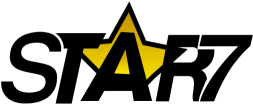

Vielen Dank für diese Anleitung.
Nach sehr vielen Stunden und Unzähligen Versuchen führte diese Anleitung zum Ziel.
Mein Desire Lebt wieder…
freut mich, dass mein kleines How-To dir helfen konnte 🙂
Vielen Dank für diese Anleitung.
Hat beim ersten Versuch einwandfrei funktioniert!!!!
Nochmals Danke, hatte schon so einiges ohne Erfolg probiert.
Viele Grüße ….